フォトムービー用のデジブックを作る(Internet Explorer編)
※本機能は受け付けを終了しております。
パソコンで作ったデ ジブックを、 「DVDにする」ことで、テレビ(DVDプレーヤー)でも見られるようになります。このガイドでは、フォトムービーの仕様に合わせた、デジブックの作成方法をご 紹介します。

1. デジブック広場 を開き、「新しいデジブックを作る」ボタンをクリックします。
※「ログイン」画面が表示される場合は、メールアドレスとパスワードを入力し、ログインしましょう。
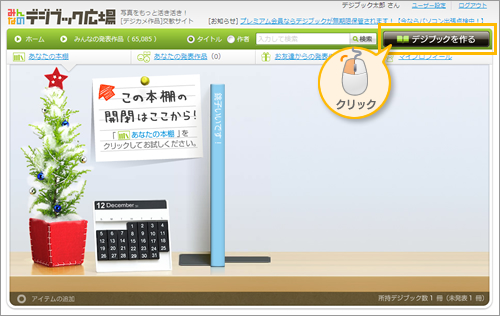
2. 「エクスプローラからの簡単アップロード」ボタンをクリックします。
※デジブックブラウザを使うと高性能アップロードが可能です。詳しくはこちら
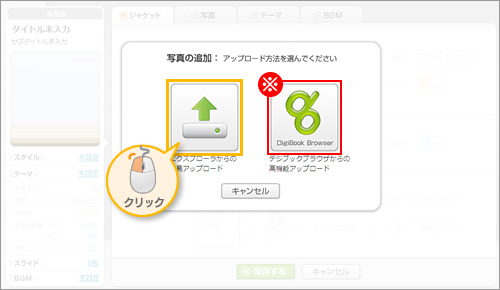
3. 「写真を選択」ボタンをクリックします。
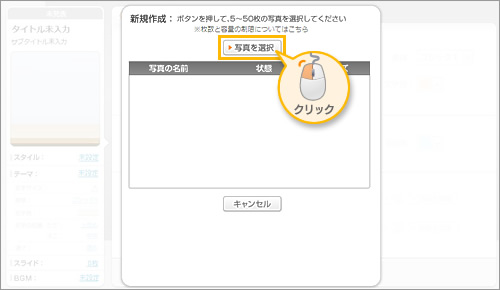
4. 写真を選択し、「開く」ボタンをクリックします。
※Ctrl キーを押しながら写真をクリックすると、複数の写真を選択できます。
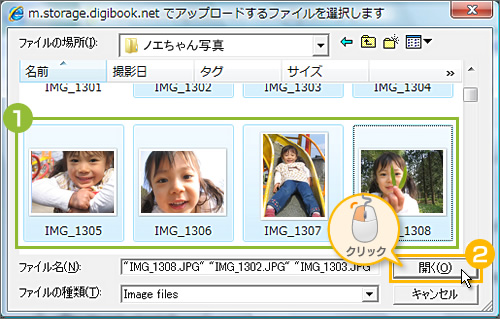
5. 写真を5枚以上選択し、「デジブックを作成」ボタンをクリックします。
※デジブックを作るには、最低5枚の写真が必要です。推奨画像についてはこちら
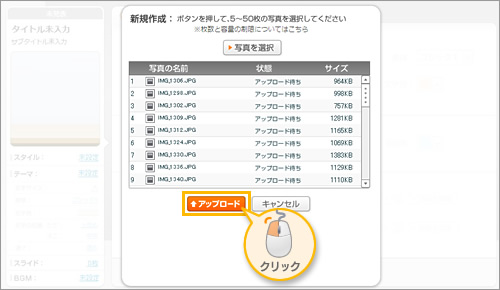
6. ジャケット 編集画面が開きます。タイトル(①)、デジブックのジャケットカラー(②)や、ジャケット・レーベル写真(③)を指定します。
※設定した内容がそのままフォトムービーに反映されます。
※1 プレミアム会員の場合は、書体、色を45種類から選ぶことができます。
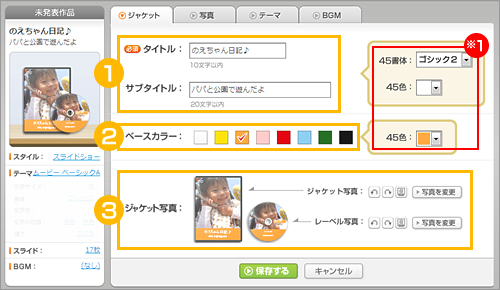
7. 写真 の編集画面に切り替えます。
フォトムービーを注文するために、写真の枚数を 5枚~50枚(※1) の間で調整します。また、 並べ替え、回転、フレーミング 編集も 可能です。
※1 プレミアム会員の場合は、写真を100枚まで追加することができます。
※詳しい編集方法は、こちら

8. テーマ の編集画面に切り替え、ムービースタイルの中からテーマを決めます。
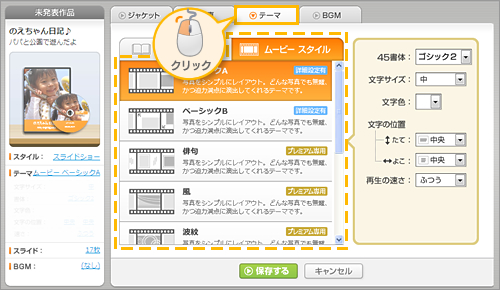
9. 編 集が完了したら、「保存する」ボタンをクリックします。

関連リンク:
2009年 5月 19日 07:15 pm | 19. フォトムービーを注文する